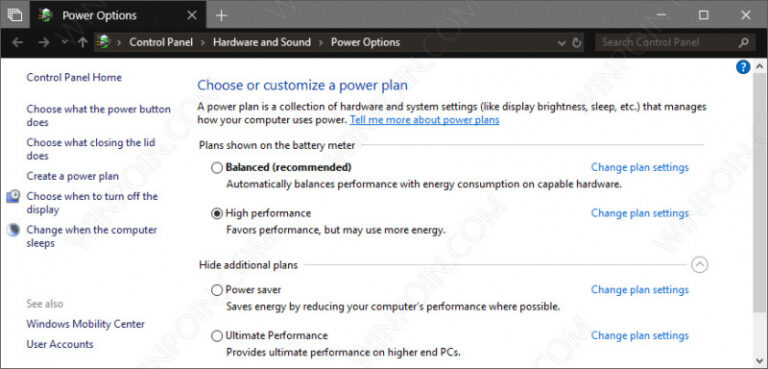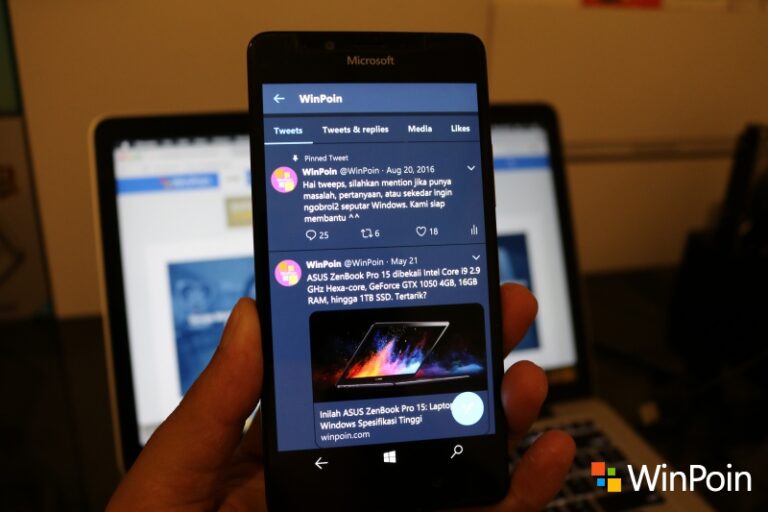Alarms & Clock merupakan Universal Windows Platform (UWP) yang preinstall di Windows 10. Aplikasi ini berisikan fitur dimana kamu dapat membuat alarm, timer, stopwatch, dan melihat jam dunia. Pengguna dapat mengatur alarm (berserta reminders), melihat jam pada kota-kota besar didunia, stopwatch yang didalamnya terdapat perhitungan berdasarkan laps.
Jika kamu sering menggunakan aplikasi Alarms & Clock, merupakan gagasan yang bagus untuk melakukan backup terhadap pengaturan didalam aplikasi (alarm, world clock, dsb). Sehingga kedepannya kamu dapat melakukan restore jika dibutuhkan, ke PC sendiri atau PC lainnya.
Sebelumnya WinPoin sudah menuliskan tutorial untuk melakukan proses backup pengaturan Alarm & Clock, sekarang WinPoin akan memberikan langkah-langkah untuk melakukan restore.
Baca tips Windows lainnya :
- Cara Mencegah Windows 10 Melakukan Re-install Aplikasi Bloatware
- Cara Menginstall XPS Viewer di Windows 10 April 2018 Update
- Cara Mematikan Windows Defender Security Center di Windows 10
- Cara Mengganti Boot Order di Windows 10
- Cara Mengatasi Windows 10 Selalu Restart Saat Dimatikan (Shutdown)
- Tweak: Cara Mengganti Nama Aplikasi di Start Menu Windows 10
- Cara Cek Tanggal Driver Terinstall di Windows 10
Cara Restore Alarms & Clock di Windows 10
- Pastikan aplikasi Alarm & Clock sudah tertutup.
- Buka Windows RUN (Win + R), kemudian ketikan/paste path berikut %LocalAppData%\Packages\Microsoft.WindowsAlarms_8wekyb3d8bbwe\Settings.

- Paste file roaming.lock dan settings.dat (yang sudah dibackup sebelumnya), ke folder tersebut (ketika muncul peringatan, klik saja replace file destination).

- Done, kamu dapat langsung membuka aplikasi Alarm & Clock untuk mendapatkan hasilnya atau restart Windows 10 jika belum.
That’s it!, cara ini tentunya sangat membantu jika ingin menerapkan pengaturan Alarm & Clock yang sama pada PC Windows 10 lainnya. Semoga bermanfaat.
Catatan Penulis : WinPoin sepenuhnya bergantung pada iklan untuk tetap hidup dan menyajikan konten teknologi berkualitas secara gratis — jadi jika kamu menikmati artikel dan panduan di situs ini, mohon whitelist halaman ini di AdBlock kamu sebagai bentuk dukungan agar kami bisa terus berkembang dan berbagi insight untuk pengguna Indonesia. Kamu juga bisa mendukung kami secara langsung melalui dukungan di Saweria. Terima kasih.